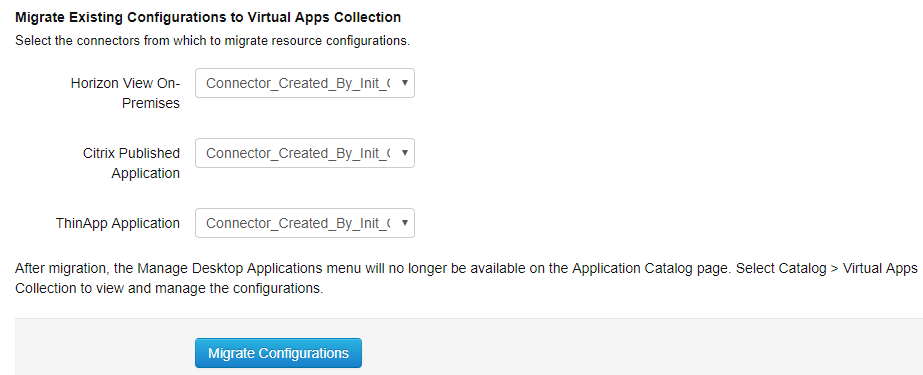Verwenden Sie den Migrationsassistenten, um vorhandene Ressourcenkonfigurationen von der in früheren Versionen verfügbaren Benutzeroberfläche „Desktop-Anwendungen verwalten“ in virtuelle Apps-Sammlungen zu migrieren.
Sie müssen alle vorhandenen Ressourcenkonfigurationen gleichzeitig migrieren. Wenn Sie zum Beispiel Horizon Cloud- und ThinApp-Anwendungen konfiguriert haben, wählen Sie im Migrationsassistenten beide aus. Der Migrationsassistent dient zur einmaligen und gleichzeitigen Migration aller Ressourcen. Nachdem er einmal ausgeführt wurde, ist er nicht mehr verfügbar.
Voraussetzungen
- Aktualisieren Sie alle Dienstinstanzen von VMware Identity Manager auf Version 3.1 oder höher und alle Connector-Instanzen auf Version 2017.12.1.0 oder höher.
- Ab VMware Identity Manager 3.2 ist die Rolle Super Admin für den ersten Zugriff auf die Seite „Konfiguration virtueller Apps“ und für die Durchführung der Migration erforderlich. Weitere Informationen hierzu finden Sie unter Über Sammlungen virtueller Apps.
Prozedur
Ergebnisse
Um jederzeit auf die Seite „Konfiguration virtueller Apps“ zuzugreifen, wählen Sie die Registerkarte , und klicken Sie auf Konfiguration virtueller Apps. Das Menü Desktop-Anwendungen verwalten ist nach der Migration nicht mehr verfügbar.
Informationen zur Fehlerbehebung bei virtuellen App-Sammlungen bieten sowohl die Konnektor-Protokolldatei, connector.log, als auch die Service-Protokolldatei, horizon.log. Bei virtuellen Linux-Appliances befinden sich die Protokolldateien im Verzeichnis /opt/vmware/horizon/workspace/logs. Bei Windows-Servern befinden sich die Protokolldateien im Verzeichnis install_dir\IDMConnector_or_VMwareIdentityManager\opt\vmware\horizon\workspace\logs.
Nächste Maßnahme
- Nur ein Konnektor, den Sie im Migrationsassistenten ausgewählt haben, wird jeder neuen Sammlung virtueller Anwendungen hinzugefügt. Wenn Sie zum Zweck der Hochverfügbarkeit einen Connector-Cluster eingerichtet haben, bearbeiten Sie die Sammlungen und fügen Sie die anderen Connectors hinzu.
- Für jede migrierte Konfiguration wird eine Sammlung virtueller Apps erstellt. Für große Integrationen mit vielen Servern und Apps sollten Sie das Aufteilen der Sammlung in mehrere Sammlungen überlegen, da die ein einfacheres Management und eine schnellere Synchronisierung ermöglicht. Mit der Funktion der Virtuellen App-Sammlung können Sie mehrere Sammlungen für jeden Integrationstyp erstellen, mit Ausnahme von ThinApp-Integrationen.